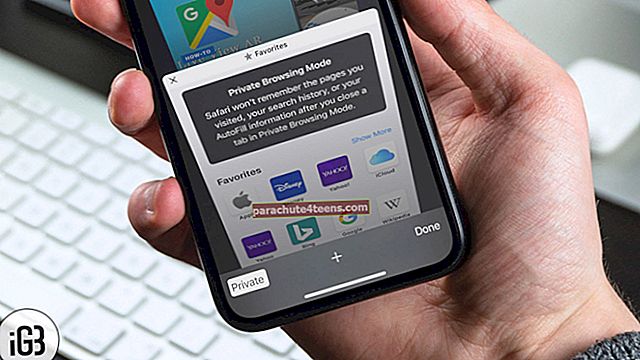Kodust või kontorist lahkudes võite unustada oma iPhone'i WiFi välja lülitada. Kuigi see harjumus ei pruugi märkimisväärset kahju tekitada, saab teie seadme kontorisse või koju minnes ühendada ebaturvalise WiFi-võrguga. Selle olukorra vältimiseks peaksite oma iPhone'i WiFi välja lülitama. Oma hajameelsusega on seda tava raske iga päev järgida. Siiski on parem viis. Nüüd saate oma iPhone'i või iPadi WiFi-ühenduse automaatselt välja lülitada, kui lahkute kontorist või kodust.
Apple tutvustas oma iOS 12-s mõningaid ulatuslikke muudatusi ja värskendusi. Ja üks olulisemaid oli otseteed. Parimate Siri otseteede abil saate paljusid ülesandeid sujuvalt teha, kasutades häälkäsklusi ja üksikuid puudutusi. Wi-Fi automaatseks väljalülitamiseks oma iPhone'is saate luua otsetee. Ja kui lahkute sellest konkreetsest asukohast, lülitatakse teie iPhone WiFi automaatselt välja. Vaatame, kuidas me seda teha saame.
Kuidas automaatselt WiFi välja lülitada iOS 13 või iPadOS, kui lahkute kodust või kontorist
Pange tähele, et see funktsioon on saadaval operatsioonisüsteemis iOS 13; seega peate selle funktsiooni kasutamiseks oma iPhone'i värskendama uusimale operatsioonisüsteemile. Järgmisena järgige allpool nimetatud samme.
Samm 1. Käivitage Otseteedrakendus oma iPhone'is.

2. samm: Uusim otseteede rakendus näitab teile kolme nuppu allosas, puudutage Automaatika.
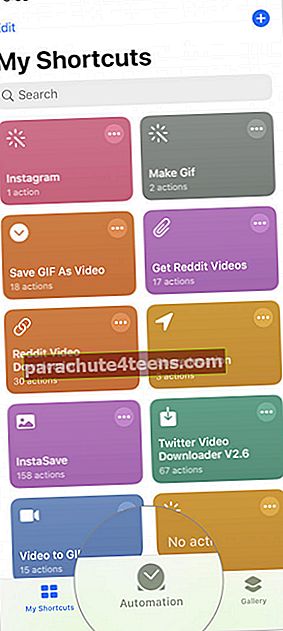
3. samm. Puudutage nüüd nuppu Looge isiklik automaatika vaheleht.

4. samm. Praeguseks on Automation jagatud kolme kategooriasse: sündmused, reisimine ja seaded. Reisimise alt leiate Lahku; puuduta seda.

5. samm. Seejärel puudutage Valige → puudutage Praegune asukoht.
Teie iPhone valib teie praeguse asukoha automaatselt; praeguse asukoha kõrvale ilmub sinine linnuke. Puudutage nuppu Valmis paremas ülanurgas olev nupp.

Samm # 6. Kui teie asukoht on seadistatud, puudutage nuppu Järgmine → puuduta Nupp Lisa toiming (+).

7. samm. Toimingute ekraanil leiate mõned eelseadistatud valikud. Sisestage otsinguribale Wifi, tippige Wifi; näete Set WiFi-toiming nimekirjas; puuduta seda.

8. samm. Telefoni ekraanil näete nüüd Lülitage WiFi sisse; väljalülitamiseks puudutage valikut Sees.

9. samm. Lõpuks puudutage Järgmine ja siis Valmis paremast ülanurgast.

Olete edukalt seadistanud selle automaatika, mis lülitab teie iPhone'i Wi-Fi välja, kui lahkute kontorist või kodust.
See on kõik, sõbrad!
Mis sa võtad?
Kas pole iPhone'i WiFi automaatne väljalülitamine lahe asi? Automaatika on üks lihtsamaid asju, mida teha teie iPhone'is, kus töötab iOS 13. Saate oma iPhone'is seada palju tingimusi ja tulemusi. Avastage oma seadmes see uus funktsioon ja kasutage seda maksimaalselt.
Seonduvad postitused:
- Kuidas eemaldada asukohateavet fotodest ja videotest iPhone'is või iPadis
- Failide pakkimine ja lahti pakkimine rakenduse Files abil iPhone'is ja iPadis
- Kuidas vähendada piltide failisuurust iPhone'is ja iPadis
Kas kipute kontorist või kodust lahkudes unustama WiFi välja lülitada? Jagage oma tagasisidet meiega kommentaarikastis.